Comment enlever IncognitoSearchTech.com le virus de redirection
Guide détaillé pour supprimer IncognitoSearchTech.com
IncognitoSearchTech.com est un faux chercheur Web qui redirige toujours vers un moteur de recherche Web légitime pour afficher les résultats de la recherche. Cette URL est utilisée à des fins publicitaires et marketing. Il a également un potentiel de suivi des données dangereux. Par conséquent, il n’est pas recommandé d’utiliser cet outil de navigation comme page d’accueil principale. Si vous voyez ce site, cela indique un cyber-intrus installé sur votre système. Ne paniquez pas, lisez attentivement l’article et vous saurez comment supprimer IncognitoSearchTech.com et les applications potentiellement indésirables associées du système.
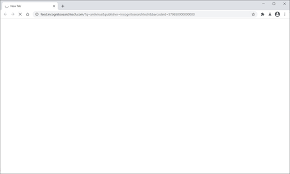
En savoir plus sur IncognitoSearchTech.com
En règle générale, les pirates de navigateur modifient les paramètres des navigateurs tels que la page d’accueil par défaut, la nouvelle page à onglet et le moteur de recherche en certaines fausses adresses de recherche. De telles alternances ont un impact significatif sur l’expérience de navigation. Pour élaborer cela, lorsque votre système est infecté par IncognitoSearchTech dans ce cas, vous verrez tous les onglets ouverts et les requêtes de recherche entrées sur la barre d’URL redirigeant vers IncognitoSearchTech.com. En outre, les internautes illégitimes génèrent rarement leurs propres résultats de recherche et ils redirigent donc souvent vers (ou provoquent une chaîne de redirection qui aboutit à) Yahoo, Bing ou Google et d’autres outils de recherche Web légitimes. IncognitoSearchTech.com ne fait pas exception à cette règle. Il a tendance à rediriger les utilisateurs vers Yahoo (search.yahoo.com) ou (via amazonaws et landdays.IncognitoSearchTech.com) vers Bing (bing.com), selon la géolocalisation.
Le pirate de navigateur peut annuler toutes les modifications apportées aux paramètres des navigateurs à l’aide de divers objets d’aide de navigateur intrus avec la cyber-infection ou l’intrus basé sur le navigateur qui l’a installé plus tard après l’installation. L’option de retour aux paramètres du navigateur précédent n’est possible qu’après la suppression de IncognitoSearchTech.com. Une autre raison pour effectuer sa suppression immédiatement est que cette application indésirable, comme d’autres applications de piratage de navigateur, peut avoir le potentiel de suivre la session de navigation des utilisateurs. Si tel est le cas, il peut facilement obtenir les détails suivants sur les utilisateurs:
- Articles recherchés,
- Pages consultées,
- URL visitées,
- Favoris enregistrés,
- Et même des informations personnellement identifiables comme les adresses IP, les géolocalisations.
En règle générale, ces données sont utilisées à des fins de marketing et de publicité. Les auteurs des PUA peuvent partager ces données avec de puissants escrocs qui visent à générer des revenus en effectuant diverses activités frauduleuses. En conséquence, cela peut entraîner de graves problèmes de confidentialité, des pertes financières et le vol d’identité. Pour garantir l’intégrité de l’appareil et la sécurité de l’utilisateur, il est essentiel de supprimer immédiatement toutes les applications et extensions de navigateur / plug-ins suspects. Sous la publication, vous trouverez un manuel complet ainsi qu’un guide automatique pour effectuer le processus de suppression. Suivez-le pour pouvoir facilement supprimer toutes les applications suspectes, sans laisser de traces.
Comment les PUA ont-ils infiltré mon ordinateur?
Les PUA sont généralement diffusés via des configurations de téléchargement / d’installation de logiciels classiques. Cette méthode de marketing trompeuse consistant à emballer une application avec une application indésirable et malveillante est appelée regroupement de logiciels. Les gens précipitent le téléchargement et sautent la plupart des étapes d’installation conduisent souvent à l’installation par inadvertance d’applications indésirables. Les publicités intrusives peuvent être conçues pour provoquer des téléchargements indésirables. Une fois cliqué, ils exécutent certains scripts pour effectuer un téléchargement / une installation furtive. Certains PUA ont également leurs sites Web officiels.
Comment empêcher l’installation des PUA?
Il est fortement recommandé de faire attention lors du téléchargement / de l’installation et de la mise à jour de tout logiciel. Tous les téléchargements doivent être effectués à l’aide de sites Web officiels et de liens directs. Étant donné que les canaux de téléchargement non fiables offrent souvent du contenu douteux et / ou groupé. Certains exemples de sources non fiables sont les sites d’hébergement de fichiers gratuits non officiels, les réseaux p2p et les téléchargeurs / installateurs tiers. Lors du téléchargement / de l’installation, n’oubliez jamais de choisir l’option Personnalisé / Avancé et de refuser toutes les offres supplémentaires avant de finaliser le processus d’installation. De plus, ne cliquez sur aucune annonce apparaissant sur des pages douteuses. Ces pages ouvrent souvent les pages du même type ou exécutent certains scripts pour provoquer des téléchargements indésirables.
Offre spéciale
IncognitoSearchTech.com peut être une infection informatique effrayante qui peut retrouver sa présence encore et encore car il garde ses fichiers cachés sur les ordinateurs. Pour effectuer une suppression sans tracas de ce malware, nous vous suggérons de faire un essai avec un puissant scanner anti-programme malveillant Spyhunter pour vérifier si le programme peut vous aider à vous débarrasser de ce virus.
Assurez-vous de lire le CLUF de SpyHunter, les critères d’évaluation des menaces et la politique de confidentialité. Le scanner gratuit Spyhunter téléchargé ne fait que scanner et détecter les menaces actuelles des ordinateurs et peut également les supprimer une fois, mais il vous oblige à passer les 48 prochaines heures. Si vous avez l’intention de supprimer les therats détectés instantanément, vous devrez acheter sa version de licences qui activera complètement le logiciel.
Offre spéciale (pour Macintosh)
Si vous êtes un utilisateur Mac et que IncognitoSearchTech.com l’a affecté, vous pouvez télécharger gratuitement le scanner anti-programme malveillant pour Mac ici pour vérifier si le programme fonctionne pour vous.
Détails et guide d’utilisation de l’antimalware
Cliquez ici pour Windows
Cliquez ici pour Mac
Remarque importante: ce logiciel malveillant vous demande d’activer les notifications du navigateur Web. Donc, avant de commencer le processus de suppression manuelle, exécutez ces étapes.
Google Chrome (PC)
- Allez dans le coin supérieur droit de l’écran et cliquez sur trois points pour ouvrir le bouton Menu
- Sélectionnez «Paramètres». Faites défiler la souris vers le bas pour choisir l’option “Avancé”
- Accédez à la section «Confidentialité et sécurité» en faisant défiler vers le bas, puis sélectionnez «Paramètres de contenu» puis l’option «Notification»
- Trouvez chaque URL suspecte et cliquez sur trois points sur le côté droit et choisissez l’option “Bloquer” ou “Supprimer”

Google Chrome (Android)
- Allez dans le coin supérieur droit de l’écran et cliquez sur trois points pour ouvrir le bouton de menu puis cliquez sur «Paramètres»
- Faites défiler vers le bas pour cliquer sur “Paramètres du site” puis appuyez sur l’option “Notifications”
- Dans la fenêtre nouvellement ouverte, choisissez chaque URL suspecte une par une
- Dans la section des autorisations, sélectionnez «notification» et «Off» le bouton à bascule

Mozilla Firefox
- Dans le coin droit de l’écran, vous remarquerez trois points qui est le bouton “Menu”
- Sélectionnez «Options» et choisissez «Confidentialité et sécurité» dans la barre d’outils présente sur le côté gauche de l’écran
- Faites défiler lentement vers le bas et allez à la section “Autorisation” puis choisissez l’option “Paramètres” à côté de “Notifications”
- Dans la nouvelle fenêtre ouverte, sélectionnez toutes les URL suspectes. Cliquez sur le menu déroulant et sélectionnez “Bloquer”

Internet Explorer
- Dans la fenêtre Internet Explorer, sélectionnez le bouton Gear présent dans le coin droit
- Choisissez «Options Internet»
- Sélectionnez l’onglet «Confidentialité» puis «Paramètres» sous la section «Bloqueur de fenêtres publicitaires»
- Sélectionnez toutes les URL suspectes une par une et cliquez sur l’option «Supprimer»

Microsoft Edge
- Ouvrez Microsoft Edge et cliquez sur les trois points dans le coin droit de l’écran pour ouvrir le menu
- Faites défiler vers le bas et sélectionnez “Paramètres”
- Faites défiler vers le bas pour choisir «afficher les paramètres avancés»
- Dans l’option «Autorisation du site Web», cliquez sur l’option «Gérer»
- Cliquez sur le commutateur sous chaque URL suspecte

Safari (Mac):
- Dans le coin supérieur droit, cliquez sur «Safari» puis sélectionnez «Préférences»
- Allez dans l’onglet «site Web» puis choisissez la section «Notification» dans le volet gauche
- Recherchez les URL suspectes et choisissez l’option «Refuser» pour chacune d’entre ells

Étapes manuelles pour supprimer IncognitoSearchTech.com:
Supprimez les éléments associés de IncognitoSearchTech.com à l’aide du Panneau de configuration
Utilisateurs de Windows 7
Cliquez sur “Démarrer” (le logo Windows dans le coin inférieur gauche de l’écran du bureau), sélectionnez “Panneau de configuration”. Localisez les «Programmes» puis suivez en cliquant sur «Désinstaller le programme»

Utilisateurs de Windows XP
Cliquez sur “Démarrer” puis choisissez “Paramètres” puis cliquez sur “Panneau de configuration”. Recherchez et cliquez sur l’option «Ajouter ou supprimer un programme»

Utilisateurs de Windows 10 et 8:
Allez dans le coin inférieur gauche de l’écran et cliquez avec le bouton droit. Dans le menu “Accès rapide”, choisissez “Panneau de configuration”. Dans la fenêtre nouvellement ouverte, choisissez «Programme et fonctionnalités»

Utilisateurs Mac OSX
Cliquez sur l’option «Finder». Choisissez «Application» dans le nouvel écran ouvert. Dans le dossier «Application», faites glisser l’application vers «Corbeille». Faites un clic droit sur l’icône de la corbeille, puis cliquez sur «Vider la corbeille».

Dans la fenêtre de désinstallation des programmes, recherchez les PUA. Choisissez toutes les entrées indésirables et suspectes et cliquez sur «Désinstaller» ou «Supprimer».

Après avoir désinstallé tous les programmes potentiellement indésirables provoquant des problèmes IncognitoSearchTech.com, analysez votre ordinateur avec un outil anti-malware pour rechercher les PUP et PUA restants ou les éventuelles infections de malware. Pour analyser le PC, utilisez l’outil anti-malware recommandé.
Offre spéciale
IncognitoSearchTech.com peut être une infection informatique effrayante qui peut retrouver sa présence encore et encore car il garde ses fichiers cachés sur les ordinateurs. Pour effectuer une suppression sans tracas de ce malware, nous vous suggérons de faire un essai avec un puissant scanner anti-programme malveillant Spyhunter pour vérifier si le programme peut vous aider à vous débarrasser de ce virus.
Assurez-vous de lire le CLUF de SpyHunter, les critères d’évaluation des menaces et la politique de confidentialité. Le scanner gratuit Spyhunter téléchargé ne fait que scanner et détecter les menaces actuelles des ordinateurs et peut également les supprimer une fois, mais il vous oblige à passer les 48 prochaines heures. Si vous avez l’intention de supprimer les therats détectés instantanément, vous devrez acheter sa version de licences qui activera complètement le logiciel.
Offre spéciale (pour Macintosh)
Si vous êtes un utilisateur Mac et que IncognitoSearchTech.com l’a affecté, vous pouvez télécharger gratuitement le scanner anti-programme malveillant pour Mac ici pour vérifier si le programme fonctionne pour vous.
Supprimer les modules complémentaires et extensions malveillants d’IE
Cliquez sur l’icône d’engrenage dans le coin supérieur droit d’Internet Explorer. Sélectionnez «Gérer les modules complémentaires». Recherchez les plug-ins ou modules complémentaires récemment installés et cliquez sur «Supprimer».

Option supplémentaire
Si vous rencontrez toujours des problèmes liés à la suppression de IncognitoSearchTech.com, vous pouvez réinitialiser Internet Explorer à ses paramètres par défaut.
Utilisateurs de Windows XP: Appuyez sur «Démarrer» et cliquez sur «Exécuter». Dans la fenêtre nouvellement ouverte, tapez “inetcpl.cpl” et cliquez sur l’onglet “Avancé” puis appuyez sur “Réinitialiser”.

Utilisateurs de Windows Vista et Windows 7: appuyez sur le logo Windows, tapez inetcpl.cpl dans la zone de recherche de démarrage et appuyez sur Entrée. Dans la nouvelle fenêtre ouverte, cliquez sur «Onglet avancé» puis sur le bouton «Réinitialiser».

Pour les utilisateurs de Windows 8: Ouvrez IE et cliquez sur l’icône «engrenage». Choisissez «Options Internet»

Sélectionnez l’onglet «Avancé» dans la nouvelle fenêtre ouverte

Appuyez sur l’option «Réinitialiser»

Vous devez appuyer à nouveau sur le bouton «Réinitialiser» pour confirmer que vous voulez vraiment réinitialiser l’IE

Suppression de l’extension Doubtful and Harmful dans Google Chrome
Allez dans le menu de Google Chrome en appuyant sur trois points verticaux et sélectionnez «Plus d’outils» puis «Extensions». Vous pouvez rechercher tous les modules complémentaires récemment installés et les supprimer tous.

Méthode facultative
Si les problèmes liés à IncognitoSearchTech.com persistent ou si vous rencontrez des problèmes lors de la suppression, il est conseillé de réinitialiser les paramètres de navigation de Google Chrome. Allez à trois points en pointillés dans le coin supérieur droit et choisissez «Paramètres». Faites défiler vers le bas et cliquez sur «Avancé».

En bas, notez l’option «Réinitialiser» et cliquez dessus.

Dans la prochaine fenêtre ouverte, confirmez que vous souhaitez réinitialiser les paramètres de Google Chrome en cliquant sur le bouton «Réinitialiser».

Supprimer IncognitoSearchTech.com les plug-ins (y compris tous les autres plug-ins douteux) de Firefox Mozilla
Ouvrez le menu Firefox et sélectionnez «Modules complémentaires». Cliquez sur «Extensions». Sélectionnez tous les plug-ins de navigateur récemment installés.

Méthode facultative
Si vous rencontrez des problèmes lors de la suppression de IncognitoSearchTech.com, vous avez la possibilité de modifier les paramètres de Mozilla Firefox.
Ouvrez le navigateur (Mozilla Firefox) et cliquez sur le «menu» puis cliquez sur «Aide».

Choisissez «Informations de dépannage»

Dans la fenêtre pop-up récemment ouverte, cliquez sur le bouton “Actualiser Firefox”

L’étape suivante consiste à confirmer que vous souhaitez vraiment réinitialiser les paramètres de Mozilla Firefox à leurs valeurs par défaut en cliquant sur le bouton “Actualiser Firefox”.
Supprimer l’extension malveillante de Safari
Ouvrez le Safari et allez dans son “Menu” et sélectionnez “Préférences”.

Cliquez sur «Extension» et sélectionnez toutes les «Extensions» récemment installées puis cliquez sur «Désinstaller».

Méthode facultative
Ouvrez le «Safari» et allez dans le menu. Dans le menu déroulant, choisissez «Effacer l’historique et les données du site Web».

Dans la fenêtre nouvellement ouverte, sélectionnez «Tout l’historique» puis appuyez sur l’option «Effacer l’historique».

Supprimer IncognitoSearchTech.com (modules malveillants) de Microsoft Edge
Ouvrez Microsoft Edge et accédez à trois icônes de points horizontales dans le coin supérieur droit du navigateur. Sélectionnez toutes les extensions récemment installées et faites un clic droit sur la souris pour «désinstaller»

Méthode facultative
Ouvrez le navigateur (Microsoft Edge) et sélectionnez «Paramètres»

La prochaine étape consiste à cliquer sur le bouton «Choisir quoi effacer»

Cliquez sur “afficher plus” puis sélectionnez tout et appuyez sur le bouton “Effacer”.

Conclusion
Dans la plupart des cas, les PPI et les logiciels publicitaires pénètrent dans le PC marqué par le biais de téléchargements gratuits de logiciels gratuits. Il est conseillé de ne choisir le site Web des développeurs que lors du téléchargement de tout type d’applications gratuites. Choisissez un processus d’installation personnalisé ou avancé afin de pouvoir retracer les PPI supplémentaires répertoriés pour l’installation avec le programme principal.
Offre spéciale
IncognitoSearchTech.com peut être une infection informatique effrayante qui peut retrouver sa présence encore et encore car il garde ses fichiers cachés sur les ordinateurs. Pour effectuer une suppression sans tracas de ce malware, nous vous suggérons de faire un essai avec un puissant scanner anti-programme malveillant Spyhunter pour vérifier si le programme peut vous aider à vous débarrasser de ce virus.
Assurez-vous de lire le CLUF de SpyHunter, les critères d’évaluation des menaces et la politique de confidentialité. Le scanner gratuit Spyhunter téléchargé ne fait que scanner et détecter les menaces actuelles des ordinateurs et peut également les supprimer une fois, mais il vous oblige à passer les 48 prochaines heures. Si vous avez l’intention de supprimer les therats détectés instantanément, vous devrez acheter sa version de licences qui activera complètement le logiciel.
Offre spéciale (pour Macintosh)
Si vous êtes un utilisateur Mac et que IncognitoSearchTech.com l’a affecté, vous pouvez télécharger gratuitement le scanner anti-programme malveillant pour Mac ici pour vérifier si le programme fonctionne pour vous.





